
Si alguna vez has jugado a Portal, entonces sabes lo deliciosamente espeluznante que puede ser la voz de GlaDOS. A continuación, le mostramos cómo crear sus propios clips de sonido con temática de GlaDOS para que pueda difundir el horror basado en el Portal.
Imagen de Sextante digital
Lo que necesitarás
- Audacia , para grabar, limpiar, exportar audio. Revisar la Guía práctica de la edición de audio: conceptos básicos Para empezar.
- Estudio Melodyne , para crear el efecto real. Se ejecuta en Windows y Mac OS, y puede utilizar el Versión de demostración si cumple con el siguiente requisito, de lo contrario, tendrá que comprarlo.
- "Stereo Mix" habilitado en su computadora, para evitar tener que comprar la versión completa de Melodyne Studio. Mira nuestro artículo, Cómo habilitar "Stereo Mix" en Windows 7 (para grabar audio) , para obtener más información relacionada con esto.
- Un micrófono de calidad decente, si desea grabar su propia fuente de audio.
Fuente de audio
Obviamente, necesitaremos una grabación de algún tipo de frase con la que trabajar. La forma en que Valve lo hizo para Portal fue que tenían una actriz de voz profesional, Ellen McLain , haga su mejor impresión de un motor de conversión de texto a voz. Usaron TTS para grabar sus líneas, luego las reprodujeron para darle una base para su actuación de voz. Si bien es posible que no todos seamos actores de doblaje profesionales, es bastante fácil obtener el mismo efecto en casa. Usé el Demostración de texto a voz de Natural Voices de AT&T Labs para tener una base, luego usé el micrófono de matriz de mi netbook para registrar mi mejor impresión (con algunos cambios para enfatizar). Los usuarios de Mac pueden grabar la salida del comando "decir", o puede mezclarlo con cualquier programa TTS que prefieran. Siempre puede usar la salida TTS en lugar de su voz, pero usar una voz real marca la diferencia.
Grabé mi voz en Audacity e hice una eliminación rápida de ruido para limpiarla. Si elige grabar su propio audio, consulte nuestro artículo The How-To Geek Guide para la edición de audio: eliminación básica de ruido . Cuando lo grabé, me lo dio como una pista estéreo. Lo reduje a una pista mono y lo exporté como .wav.
Haga clic en el título del clip de sonido (junto a la "X") y seleccione "Dividir estéreo a mono".

Terminarás con algo como esto:

Elegí la pista un poco mejor seleccionando y reproduciendo una a la vez, y me deshice de la otra haciendo clic en el botón "X" en la parte superior izquierda de la información de la pista.
A continuación, vaya a Archivo> Exportar.
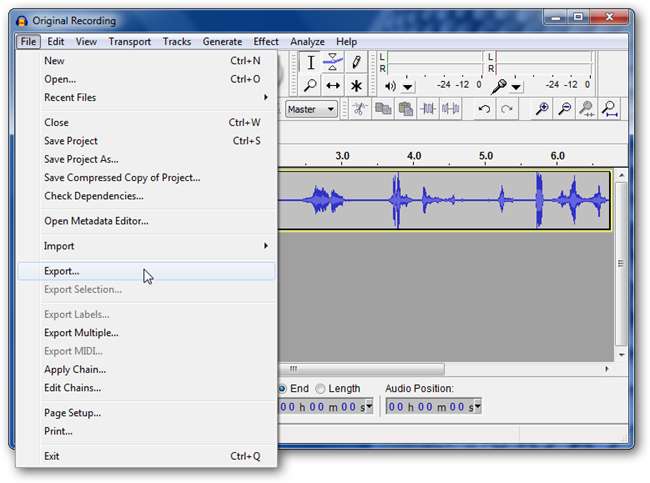
Verá aparecer el cuadro de diálogo Exportar.

Puedes exportarlo como WAV, ya que todo lo demás se hará en Melodyne Studio.
Editando en Melodyne
En la demostración de Melodyne Studio, abre tu archivo .wav. Terminarás viendo una pantalla como esta:
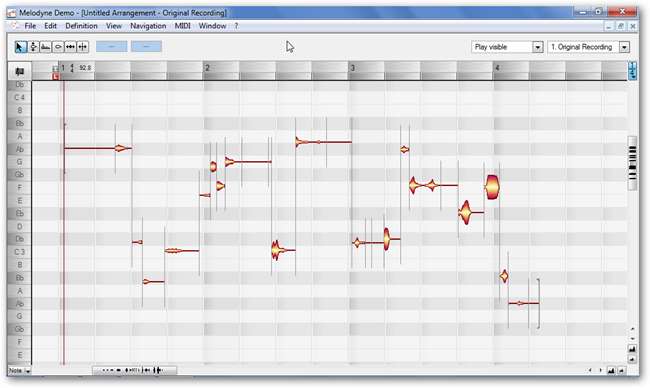
Queremos algunos controles de reproducción, así que ve a Ventana> Barra de transporte.
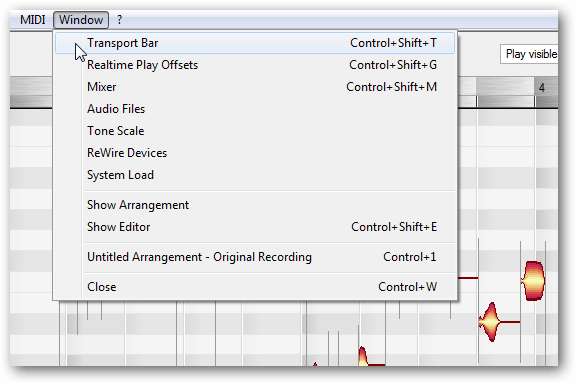
Verá aparecer la barra de transporte.
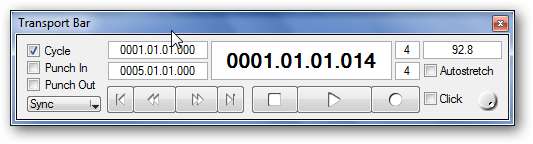
Esto será útil para reproducir y detener el audio.
A continuación, observe la parte superior derecha de la pantalla. Esos son los controles que usaremos. Puede ver que ahora mismo, la herramienta de selección está resaltada.
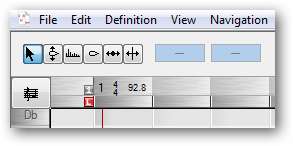
Lo primero que vamos a hacer es poner todo en la misma tonalidad musical. Presione CTRL + A para seleccionar todo, luego haga clic en el control Editar tono.
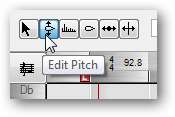
Verá que la pantalla cambia ligeramente, a esto:
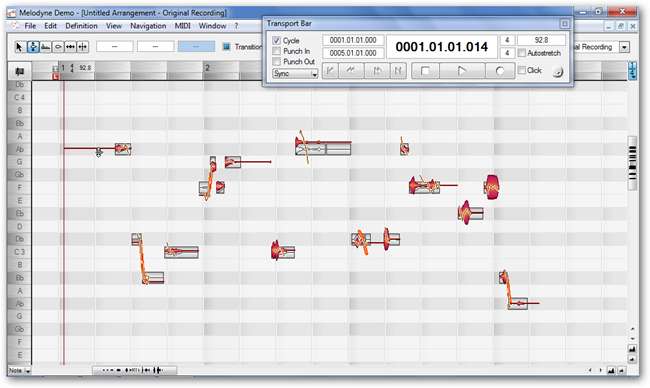
Haga doble clic en una de las burbujas de sonido y verá que todas se "ajustan" a la nota más cercana.
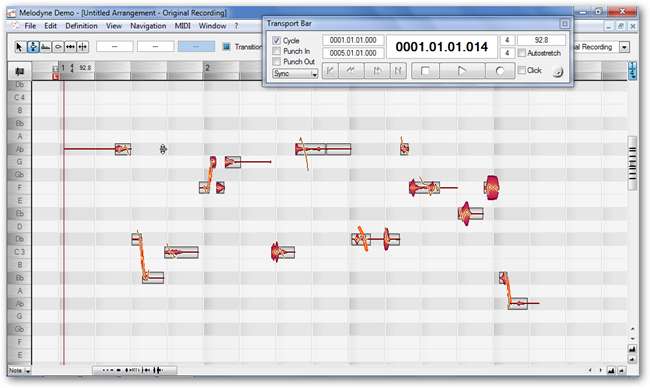
A continuación, eliminaremos la modulación de tono. Esto suaviza el sonido de su voz, por lo que suena más consistente y robótico. Haga clic y mantenga presionado el control "Editar tono" para que aparezcan los otros controles y vaya a Modulación de tono.
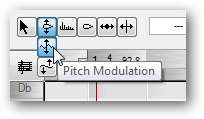
Una vez más, presione CTRL + A para seleccionar todo. Haga doble clic en cualquiera de las burbujas de sonido para eliminar la modulación. El resultado se verá así:
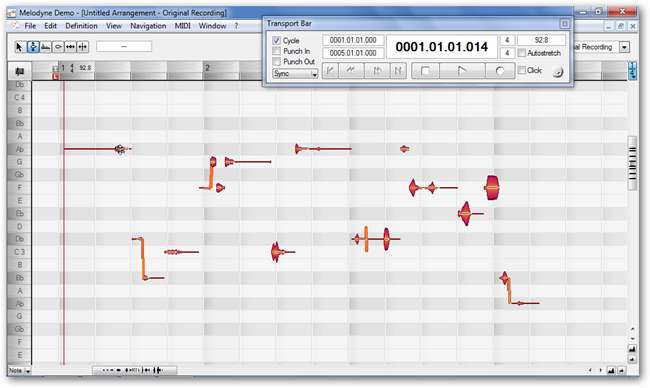
Verá que algunas de las líneas colgantes entre las burbujas han desaparecido y que la línea que atraviesa cada burbuja es plana.
A continuación, cambiaremos el formante, que suena como si estuvieras cambiando el tamaño de las cuerdas vocales de quien habló el audio. Elija el control Editar formato.
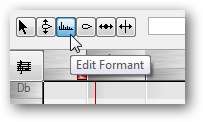
Una vez más, la vista cambiará y querrá presionar CTRL + A para seleccionar todo. Esto es lo que verá:
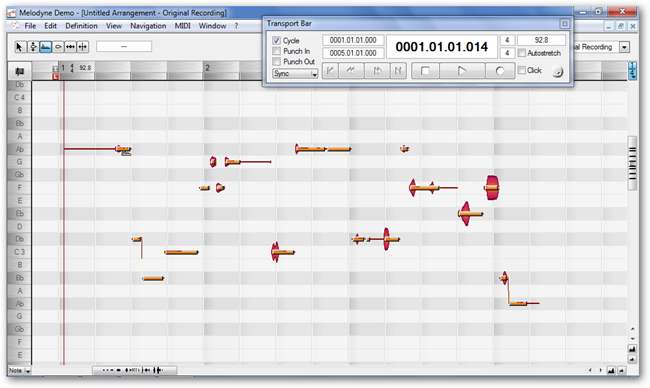
¿Ves esas barras sobre cada burbuja de sonido? Haga clic en cualquiera de ellos y arrastre hacia arriba, probablemente unos 3 pasos. Cuando reproduzca, inmediatamente escuchará la diferencia; suena como si un niño lo estuviera diciendo ahora. Así es como se ve después del cambio.
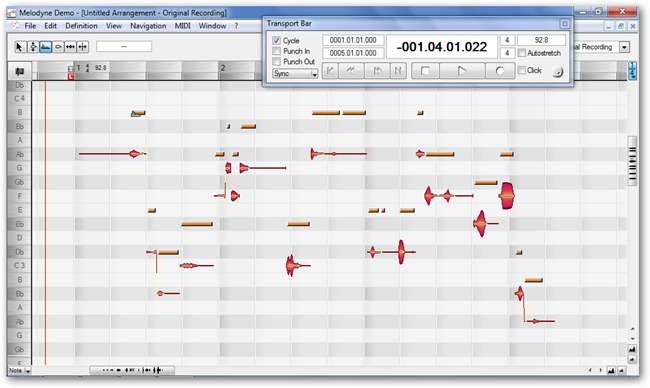
División de notas
Si desea dividir una palabra y moverlas en dos notas separadas, puede hacer lo que se llama "separación de segmentos". Elija el control de separación de segmentos:
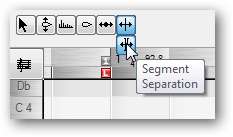
Luego, puede encontrar una línea sobre una de las burbujas de sonido y deslizarla hacia donde desee dividir el audio.
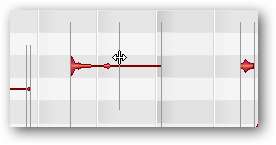
Luego, puede editar el tono de ese segmento por separado de los demás.
Citas De Sarcasmo
GlaDOS a menudo empleará sarcasmo al decir ciertas palabras en Portal. La calidad del sonido es muy diferente, pero tiene el mismo efecto que lo que hemos estado haciendo, pero en la dirección opuesta.
En mi ejemplo, tengo dos sílabas que necesito cambiar al final. Puede seleccionar múltiples burbujas de sonido con la herramienta de selección haciendo clic y arrastrando y creando un cuadro alrededor de lo que necesita editar. Aquí está la sección que estoy editando en mi archivo:
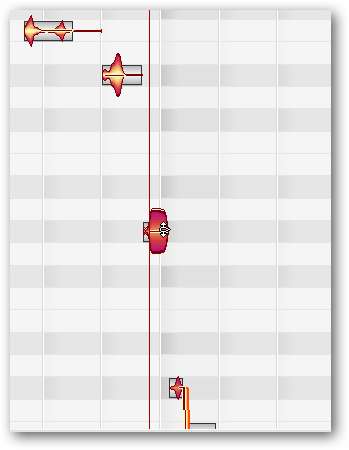
Para conseguir ese extraño efecto de sarcasmo, primero bajaremos el tono en casi 5 pasos. Una vez más, seleccione el control Editar tono y deslice todo hacia abajo.
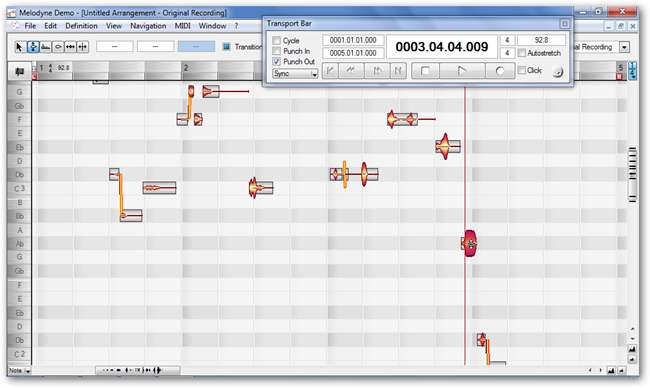
Para finalizar el efecto, vamos a colocar el formante en esas burbujas desde los 3 pasos anteriores a los 4 o 5 pasos siguientes. Su producto terminado se verá así:
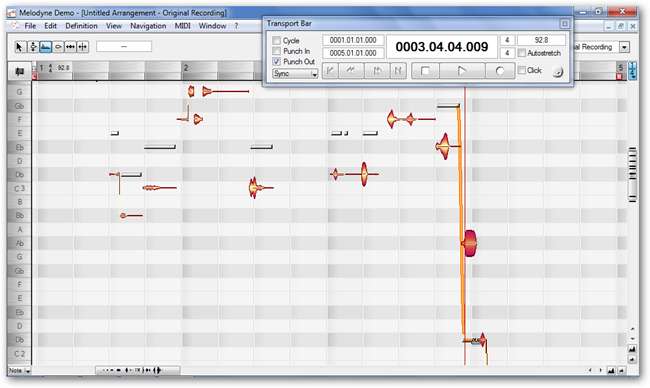
Obtener el archivo terminado
La demostración de Melodyne Studio no permite exportar el sonido terminado o guardar el proyecto a mitad de camino. Para solucionar esto, asegúrese de que su micrófono esté desactivado y de que "Stereo Mix" sea el dispositivo de grabación predeterminado. Entonces abre Audacity.
Lo que debe hacer es presionar grabar en Audacity y luego presionar reproducir en Melodyne, y luego detener ambos una vez que hayan terminado. Eso es. Aquí tienes una toma en acción.

Puede editar el archivo en Audacity fácilmente. Simplemente seleccione las partes silenciosas de la pista al principio y al final, y presione Eliminar para eliminarlas. ¡Todo listo! Vaya a Archivo> Exportar, y puede elegir hacerlo como un mp3.
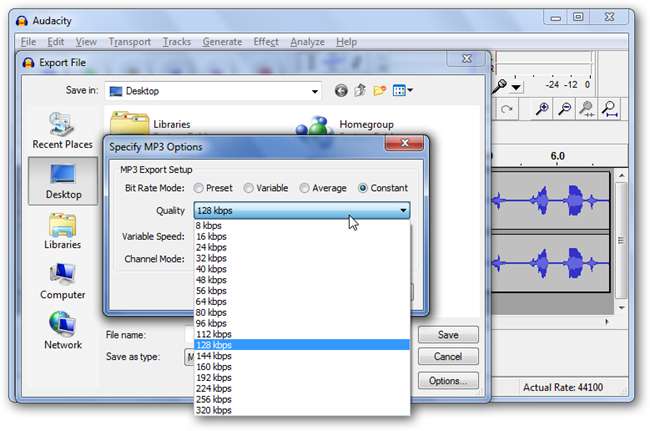
Como beneficio adicional para ustedes, lectores, pueden escuchar mi horrible voz modulada y reformada. Puedes tomar el mp3 a continuación.
HTG Comments.mp3







